Microsoft Excel은 일상 보고서의 데이터를 사용하고 분석하는 훌륭한 도구가 될 수 있습니다. 때때로 우리는 작업을 방해하는 데이터에 대한 몇 가지 변경 사항으로 인해 막힐 수 있습니다. 여기에서 그러한 문제 중 하나를 보자. 모든 데이터가 단일 셀에 입력되고 요구 사항에 따라 별도의 열이나 행으로 분할해야 하는 Excel 시트가 있는 경우. 이를 해결하는 방법은 다양합니다. 사용 가능한 다양한 방법을 살펴보겠습니다.
방법 1:텍스트를 열로 옵션 사용
1단계: 데이터를 분할해야 하는 셀을 선택합니다. 로 이동 데이터 탭을 선택하고 텍스트를 열로 데이터 도구 섹션에서 옵션을 선택합니다.

2단계: 텍스트를 열로 변환 마법사 창에서 구분 옵션을 클릭하고 다음.
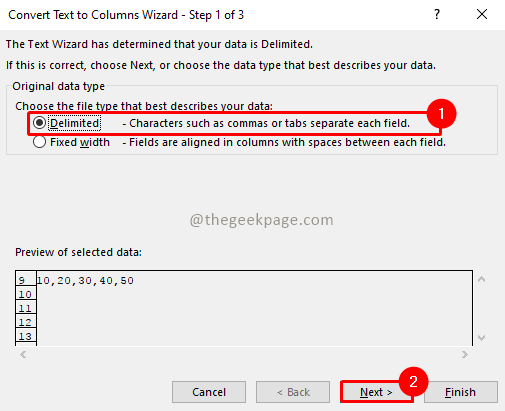
3단계: 구분 기호 섹션에서 다음을 선택합니다. 반점 클릭 다음.

메모: 데이터에 따라 적절한 구분자를 선택할 수 있습니다. 다른 구분자를 선택하고 옆에 있는 텍스트 상자에 지정하여 고유한 구분자를 지정할 수도 있습니다.
4단계: 열 데이터 형식 섹션에서 일반적인 옵션. 지정 목적지 분할 데이터를 배치할 셀. 클릭 마치다.
메모: 데이터 미리보기에서 열을 선택하고 해당 특정 열에 대한 열 데이터 형식을 변경할 수 있습니다.
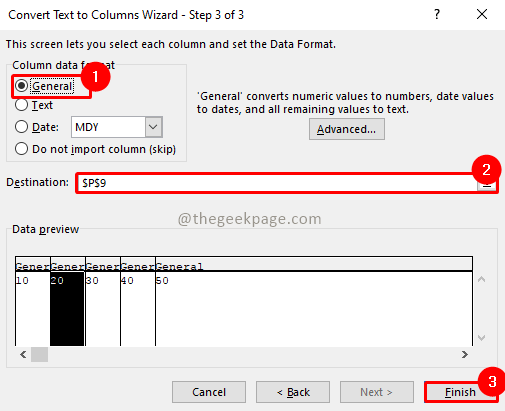
데이터가 여러 열로 분할됩니다.
데이터를 행으로 이동하려면 아래 단계를 따르십시오.
1단계: 열 데이터를 선택하고 복사하십시오.
2단계: 데이터를 붙여넣을 대상 셀을 선택하고 마우스 오른쪽 버튼을 클릭한 다음 특수 붙여넣기 옵션.
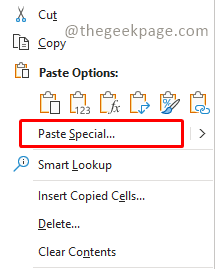
3단계: 선택하여 붙여넣기 창에서 확인 바꾸어 놓다 클릭 확인.

이제 데이터가 여러 행으로 분할됩니다.
방법 2: 파워 쿼리 애플리케이션 사용
파워 쿼리 (라고 불리는 가져오기 및 변환 이전 Excel 버전의 데이터)는 최신 버전의 Microsoft Excel에서 사용할 수 있습니다. 여기에서 다운로드할 수 있습니다. 링크.
1단계: 데이터가 있는 셀을 선택하고 데이터 탭, 선택 테이블/범위에서.
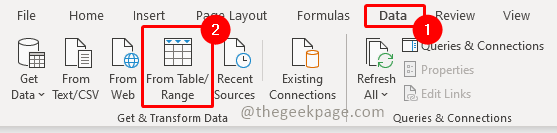
2단계: Create Table 대화 상자에서 데이터 범위를 확인합니다. 또한 확인란을 선택하십시오. 내 테이블에 헤더가 있습니다. 클릭 확인.
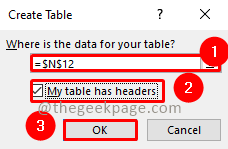
3단계: 이렇게 하면 파워 쿼리 아래 스크린샷과 같이 선택한 데이터가 있는 편집기:

4단계: 여러 행으로 분할할 셀을 선택합니다. 이동 집 탭하고 선택 분할 열, 옵션을 선택 구분자별 드롭다운 메뉴에서.
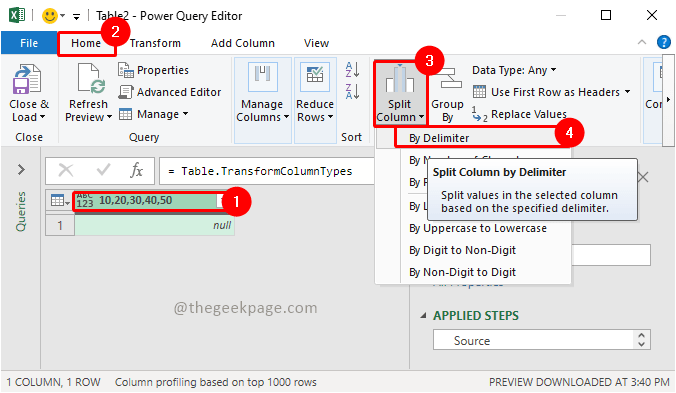
5단계: 구분자로 열 분할 창에서 구분 기호 선택 또는 입력 드롭다운에서 데이터에 따라 구분 기호를 선택합니다. 이동 고급 옵션 그리고 선택 열/행 귀하의 요구 사항에 따라. 딸깍 하는 소리 확인.

메모: 구분 기호로 특수 문자가 있는 경우 다음을 선택하십시오. 관습 드롭다운에서 구분 기호 선택 또는 입력 그리고 확인 특수 문자를 사용하여 분할 체크박스. 아래 시내에서 구분 기호로 사용할 특수 문자를 선택할 수 있습니다.
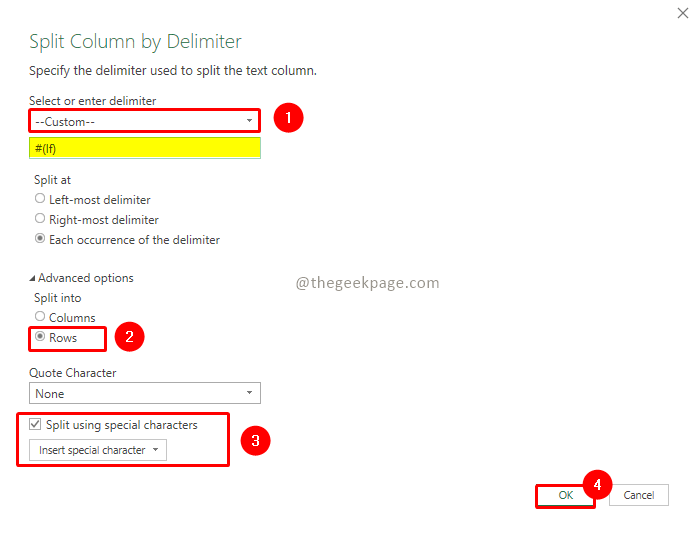
6단계: 이제 데이터가 단일 셀에서 여러 열/행으로 분할됩니다. 이제 원래 Excel 응용 프로그램으로 돌아가야 합니다. 그렇게 하려면 파워 쿼리 편집기에서 다음으로 이동합니다. 집 탭하고 "닫기 및 로드...". 데이터 가져오기 팝업이 나타납니다. 해당 테이블을 가져올 방법과 위치를 선택하고 확인.
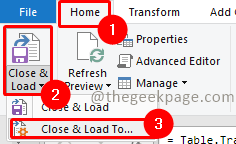
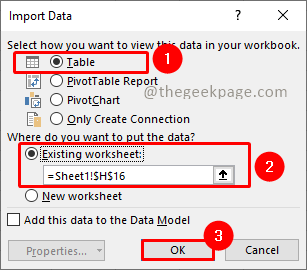
메모: 선택하면 닫기 및 로드 옵션을 선택하면 데이터가 새 시트로 이동됩니다.
그래서 당신은 그것을 가지고 있습니다. 데이터가 여러 행/열로 분할됩니다.
기사가 유익한 정보가 되었기를 바랍니다. 가장 마음에 드는 방법을 댓글로 알려주세요. 읽어 주셔서 감사합니다. 즐거운 독서!!


